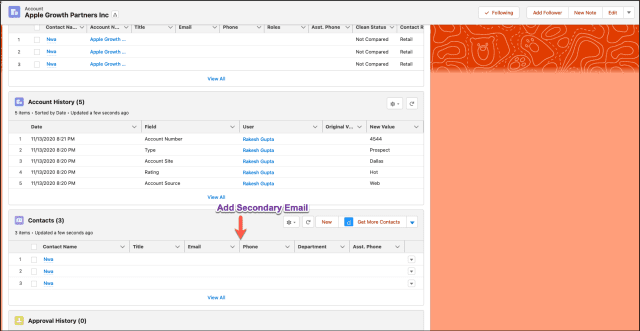Última actualización el 7 de marzo de 2022 por Rakesh Gupta
Gran idea o pregunta duradera:
- ¿Cómo agregar o eliminar columnas que aparecen en listas relacionadas mejoradas ?
A menudo nos encontramos con el requisito de agregar o eliminar campos a la lista relacionada mejorada en Lightning Experience. Por ejemplo,
- Agregue el campo Siguiente paso en la lista relacionada de oportunidades que aparece debajo de una cuenta.
- Agregue el campo de correo electrónico secundario en la lista relacionada de contactos que aparece debajo de una cuenta.

- Agregue el campo Precio total en la lista relacionada de cotizaciones que se muestra en una oportunidad.

Objetivos:
Después de leer este blog, podrá:
- Agregar columnas que aparecen en listas relacionadas mejoradas
- Eliminar columnas que aparecen en listas relacionadas mejoradas
Jestilla Zetkin trabaja como administradora de sistemas en Gurukul On Cloud (GoC) . Ha recibido un requisito de su director de ventas para agregar el campo Siguiente paso en la lista relacionada de oportunidades que aparece en una cuenta.
Práctica guiada (nosotros hacemos):
Para agregar o eliminar la columna de la lista relacionada mejorada, se debe tener el permiso del sistema Personalizar aplicación. Realice los pasos a continuación para cumplir con el requisito anterior:
- Abra un registro de cuenta en Lightning Experience.
- Haga clic en Configuración | Editar página .

- Haga clic en la Lista relacionada en la pestaña Relacionada.
- Vaya a Establecer listas relacionadas en diseños de página y seleccione el diseño de página que tiene una vista previa del texto entre paréntesis .

- Vaya a Establecer listas relacionadas en diseños de página y seleccione el diseño de página que tiene una vista previa del texto entre paréntesis .
- Navegue a la lista relacionada Oportunidades
- Haga clic en el icono de llave inglesa .

- Haga clic en el icono de llave inglesa .
- Mueva el campo Paso siguiente del panel Campos disponibles al panel Campos seleccionados .
- También puede cambiar el orden de los campos si es necesario.
- Para eliminar el campo, muévalo del panel Campos seleccionados al panel Campo disponible .

- Una vez que haya terminado, haga clic en Aceptar .
- Guarde el diseño de la página.
- Asegúrese de guardar la página de registro de Lightning.
Puntos para recordar
- Puede incluir hasta 10 campos por lista relacionada.
- Para mostrar más de cuatro campos en Lightning Experience, edite el componente de lista relacionada en el Generador de aplicaciones Lightning y elija Lista mejorada como el tipo de lista relacionada.
- No es posible personalizar la lista relacionada Historial porque se vincula a datos almacenados en otro lugar.
Prueba de concepto
Ahora hemos agregado con éxito el campo Siguiente paso a la lista relacionada Oportunidades en la cuenta.


Evaluación formativa:
¡Quiero saber de ti!
¿Qué es una cosa que aprendiste de esta publicación? ¿Cómo imagina aplicar este nuevo conocimiento en el mundo real? Siéntase libre de compartir en los comentarios a continuación.
…
Esta es una traducción realizada por EGA Futura, y este es el link a la publicación original: https://automationchampion.com/2022/03/07/edit-columns-in-the-enhanced-related-list-view-2/